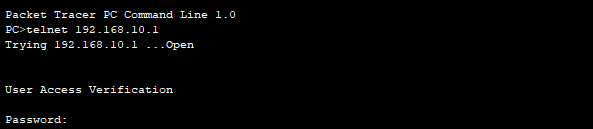一、交换机、路由器的基本配置
(一)、基础内容:
Switch> 用户命令模式
Switch# 特权命令模式
Switch(config)# 全局配置模式
Switch(config-if)# 端口配置模式
通过enable(可简写成:en)命令可以从用户命令模式变为特权命令模式,反过来使用disable命令。通过configure terminal(可简写成:conf t)命令进入全局配置模式。其他一些常用的命令包括:
show (用户模式与特权模式下可用)
exit 退出当前模式
ctrl + z 直接返回特权模式
tab键 补齐当前命令
(二)、路由器端口配置
交换机是“即插即用”设配而路由器在使用之前是需要进行配置的。本实验中通过interface fastEthernet 0/0(指当前需要操作的端口也可简写成:int f 0/0)命令来配置端口的内容,可以是配置端口的速度(speed)以及工作模式(duplex) 等。但需要注意的是,一定要使用 no shutdown(可简写成:no shut)命令来打开端口。如下是具体操作时的截图(该处配置的是路由器端口的 ip 地址):

配置好路由器相应的端口后,还需要对相应端口下的 pc 进行配置。如下是具体操作时的截图:
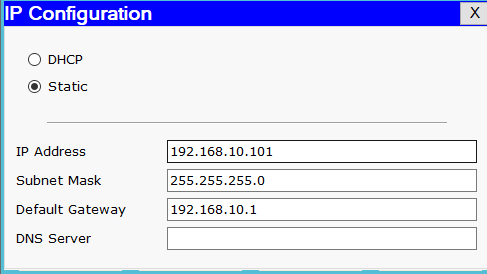
二、路由器的密码配置
与路由器相关的密码通常包括:enable密码、console 密码以及终端登录密码三种。
(一)、enable 密码:
在进入全局配置模式后使用 enable password enable123456(此处设置的密码是:enable123456)命令完成设置。

(二)、console 密码:
同样也是进入到全局配置模式下,先使用 line console 0 (此处0暂且先视为固定的,具体的含义之后再回来补充)命令再是使用 password console123456(此处设置的密码是:console123456)命令,最后需要使用 login 命令将之前的两条命令进行提交。如下是具体操作时的截图:

(三)、 终端登录密码:
与软件模拟的不同,在实际中路由器的配置必须要依靠外接的 pc 来进行。外接的 pc 可以是单独加在路由器上,配置完成之后再取走不过这样略显麻烦,另外一种方式是通过本来拓扑结构上的 pc 来完成配置,这种方法相对来说更简单一些。我们首先需要在路由器端设置好,通常使用与 console 命令相似的命令来,即先使用 line vty 0 4 (0 4 表示开放0号到4号共计5的终端)再使用password vty123456(此处设置的密码是:vty123456)最后同样需要使用 login 命令对前两条命令进行提交。如下是具体操作时的截图:

在路由器上配置完成之后,我们便可以在开放的端口上访问路由器终端了,访问的命令为 teinet 192.168.10.1(后面的 ip 地址即之前配置路由器时所配置的 ip 地址)。